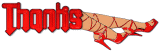PTU tutorial CT "Nena"
En este tutorial he usado este sexy tube de The Hunter, llamado "Nena", que ya tenéis disponible en la tienda
Y he usado este bonito kit que para ella ha confeccionado Bibi's Collection, se llama también "Nena", y lo encontrareis aquí:
Como ya supongo que sabréis, es necesario una licencia para utilizar estos materiales, y se consigue en SATC.
Tengo asumido que tenéis conocimientos en psp, yo el que utilizo es el 9, pero cualquier otra versión que tengáis también os sirve. Los elementos se deben redimensionar de manera que guarden todos una armonía entre si y en el paño que dispongamos, yo nunca os pongo el porcentaje porque pienso que cada uno debe poner el tamaño a su gusto , solo os aconsejo que guardéis una cierta concordancia entre ellos, por ejemplo, que no pongáis un pájaro mas grande que por ejemplo un perro, espero que entendáis lo que quiero decir. Al mismo tiempo, también os digo que todos mis tutoriales son a modo orientativo, son de mi entera creación, por lo que cualquier parecido con otros, seria una simple casualidad.Yo en ellos intento explicaros como lo hago, pero luego cada una ya debe dar rienda suelta a su imaginación. Este tutorial ha sido realizado el 11/10/2013. De materiales, utilizare una mascara que cargaré de mi disco y a continuación os mostrare, y fuente de letra también a elección, yo utilicé "Edwardian Script", y también he utilizado el filtro Xero-Porcelain y AAA multi filter.
Y una cosa importante, procurad guardar a menudo el trabajo, para evitar sorpresas desagradables, si nuestro programa falla y se cierra inesperadamente, haciendo que perdamos el trabajo que tengamos hasta ese momento.
Vamos a comenzar.
Abriremos un paño de 900 x 900 (el tamaño también podéis elegir el que queráis) y con el papel 7 vamos a elaborar la mascara, yo he cargado esta de mi disco:
La aplicamos , fusionamos grupo
La copiamos y pegamos en nuestro paño, y vamos a coger el elemento 50, y el papel 6, pegamos el elemento en el centro hacia la izquierda, y pegamos debajo el papel 6, borrando el sobrante, y el elemento 87 lo pegamos dentro del marco,adaptándolo dentro, y en la parte superior dentro del marco pegaremos los elementos 22 y 70.
En el lateral derecho pegamos los elementos 90 y 49, y ahora tomamos el tube de la nena y lo pegamos en la derecha.
Ahora vamos a elegir los elementos que van por debajo, inmediatamente encima de la capa de la mascara, asomando por debajo del marco.
En el lateral derecho cogemos el elemento 2, lo duplicamos varias veces y los pegamos uno sobre otro (podéis fijaros como guía en mi tag), en la esquina inferior izquierda ponemos el elemento 24, y dentro pegamos el elemento 34 (gato), y lo adaptamos de manera que asome de ese elemento. Añadimos elemento 58 en la esquinita.
Y ya escogeremos los elementos para la parte superior tomamos los elementos siguientes:
-elemento 42, copiar y pegar en la esquina superior derecha
-elementos 7, 6, 64, 65 y 16
Los colocamos como veis en mi tag, y ya que tenemos todo colocado, vamos a aplicar sombra a aquellos elementos que mas nos gusten, yo le di valores 5/5/50/5, y ya solo nos quedara aplicar los créditos del artista y del scrapkit, nuestra licencia, y guardaremos una copia en psd o pspimage, fusionamos capas, aplicamos el filtro xero-porcelain, valores 50/128/135/100/100/100 y ya guardamos nuestro trabajo en png.
Y esto ha sido todo, espero hayáis disfrutado. Gracias por vuestra atención.
Y aquí tenemos el tag para la autora del kit.
La aplicamos , fusionamos grupo
Ahora le voy a aplicar el filtro AAA filter según estos valores
Y ya nos quedara así la mascaraLa copiamos y pegamos en nuestro paño, y vamos a coger el elemento 50, y el papel 6, pegamos el elemento en el centro hacia la izquierda, y pegamos debajo el papel 6, borrando el sobrante, y el elemento 87 lo pegamos dentro del marco,adaptándolo dentro, y en la parte superior dentro del marco pegaremos los elementos 22 y 70.
En el lateral derecho pegamos los elementos 90 y 49, y ahora tomamos el tube de la nena y lo pegamos en la derecha.
Ahora vamos a elegir los elementos que van por debajo, inmediatamente encima de la capa de la mascara, asomando por debajo del marco.
En el lateral derecho cogemos el elemento 2, lo duplicamos varias veces y los pegamos uno sobre otro (podéis fijaros como guía en mi tag), en la esquina inferior izquierda ponemos el elemento 24, y dentro pegamos el elemento 34 (gato), y lo adaptamos de manera que asome de ese elemento. Añadimos elemento 58 en la esquinita.
Y ya escogeremos los elementos para la parte superior tomamos los elementos siguientes:
-elemento 42, copiar y pegar en la esquina superior derecha
-elementos 7, 6, 64, 65 y 16
Los colocamos como veis en mi tag, y ya que tenemos todo colocado, vamos a aplicar sombra a aquellos elementos que mas nos gusten, yo le di valores 5/5/50/5, y ya solo nos quedara aplicar los créditos del artista y del scrapkit, nuestra licencia, y guardaremos una copia en psd o pspimage, fusionamos capas, aplicamos el filtro xero-porcelain, valores 50/128/135/100/100/100 y ya guardamos nuestro trabajo en png.
Y esto ha sido todo, espero hayáis disfrutado. Gracias por vuestra atención.
Y aquí tenemos el tag para la autora del kit.